Как защититься от вредоносных программ и мошеннических сайтов
Зачем: чтобы ваша защита всегда была актуальной.
Разработчики регулярно добавляют в Firefox новые функции и устраняют уязвимости, поэтому важно использовать последнюю версию приложения. Убедитесь, что на смартфоне включена автоматическая установка обновлений.
- Откройте Play Маркет.
- Нажмите на свой аватар в правой части строки поиска.
- Перейдите в раздел Настройки, затем в Общие.
- Нажмите Автообновление приложений.
- Выберите, когда будут загружаться обновления: при подключении к любой сети или только через Wi-Fi.
- Нажмите Готово.
Неудобство: автоматически будут обновляться все приложения, а не только Firefox, что может привести к высокому расходу трафика.
Зачем: чтобы отозвать у веб-ресурсов лишние права.
Некоторые сайты могут запрашивать у браузера разрешения на доступ к программам, компонентам смартфона или данным о вас. Например, сайту с прогнозом погоды может пригодиться ваше местонахождение, чтобы показать более точный результат. Однако этим могут воспользоваться и злоумышленники, чтобы следить за вами с помощью веб-камеры или установить вредоносные дополнения. Проверьте список разрешений и отзовите лишние права у подозрительных сайтов:
- Нажмите на три точки в правом нижнем углу экрана.
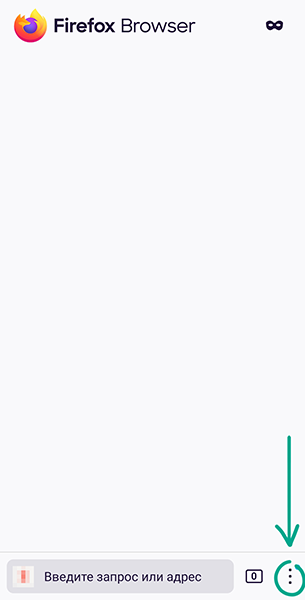
- Выберите Настройки.
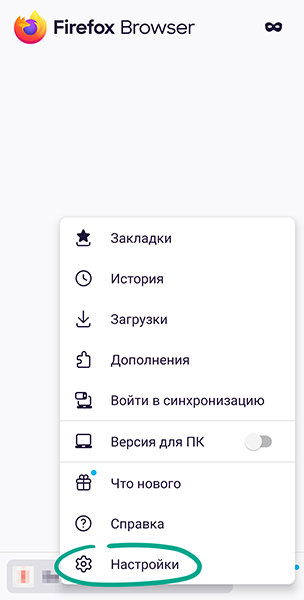
- Перейдите в раздел Разрешения для сайтов.
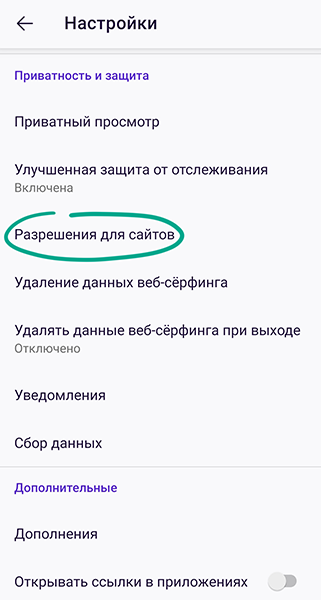
- Чтобы запретить всем сайтам доступ к какой-либо функции, выберите ее в списке разрешений и нажмите Блокировать.
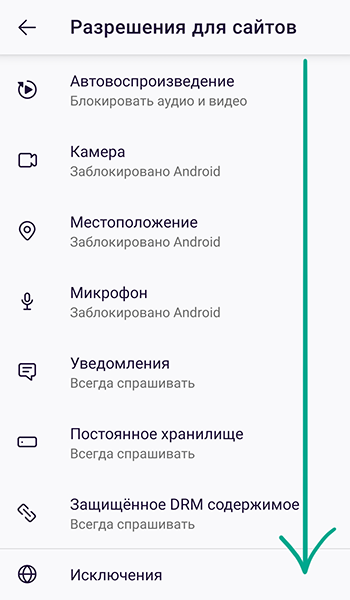
- Чтобы запретить доступ отдельным сайтам, выберите нужное разрешение и удалите из списка веб-ресурсы, у которых вы хотите его отозвать.
Как скрыть данные от чужих глаз
Зачем: чтобы не оставлять следов.
В обычном режиме Firefox сохраняет данные об открытых страницах, введенные пароли и другую информацию об использовании браузера. Если вы пользуетесь чужим смартфоном или хотите скрыть эти сведения, можно использовать режим приватного просмотра. Чтобы включить его, нажмите на значок маски на стартовом экране.
После закрытия браузера вся история действий в режиме приватного просмотра автоматически удаляется из приложения. Помните, что приватный просмотр касается только данных, сохраняемых браузером. Ваш провайдер или работодатель, если вы подключены к корпоративной сети, смогут увидеть, какие страницы вы посещали.
Зачем: чтобы посторонние не увидели следы вашей работы.
По умолчанию на домашней странице отображаются часто посещаемые сайты. Если вы находитесь в общественном месте, посторонние смогут увидеть эти данные. Чтобы скрыть эту информацию:
- Нажмите на три точки в правом нижнем углу экрана.
- Выберите Настройки.
- Перейдите в раздел Персонализация.
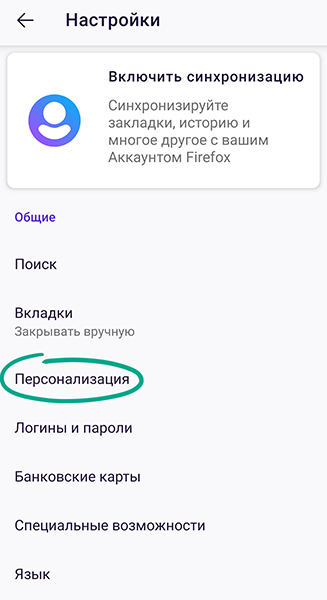
- Отключите функцию Показывать самые посещаемые сайты.
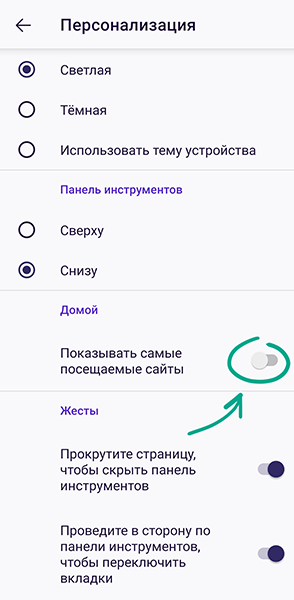
Зачем: чтобы скрыть часто посещаемые сайты от посторонних.
Когда вы вводите запрос в адресную строку или строку поиска, Firefox в первую очередь предлагает вам сайты из списка закладок, открытых страниц, истории и наиболее популярных ресурсов. Это помогает быстрее находить сайты, с которыми вы часто работаете. Однако, если рядом с вами находится кто-то еще, он тоже сможет их увидеть. Чтобы скрыть эти данные, отключите поисковые предложения.
- Нажмите на три точки в правом нижнем углу экрана.
- Выберите Настройки.
- Перейдите в раздел Поиск.
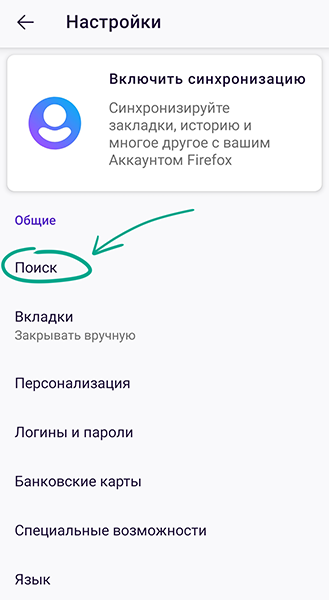
- Отключите функции:
- Предложения из буфера обмена
- Поиск по истории серфинга
- Поиск закладок
- Поиск облачных вкладок
- Поисковые предложения
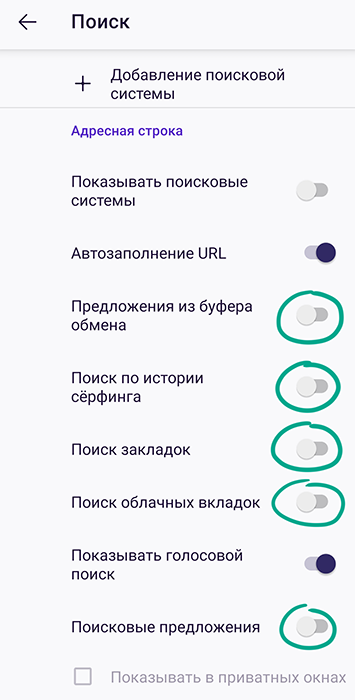
Зачем: чтобы не оставлять следов работы.
По умолчанию все посещенные вами страницы и загрузки записываются в журнал. Это позволяет вернуться к любой странице, которую вы когда-то просматривали, или скачанному ранее файлу. Однако, если к вашему смартфону получит доступ посторонний, он тоже увидит всю вашу историю. В настройках можно включить автоматическое удаление журнала после закрытия браузера.
- Нажмите на три точки в правом нижнем углу экрана.
- Выберите Настройки.
- Нажмите Удалять данные веб-серфинга при выходе и включите эту функцию.
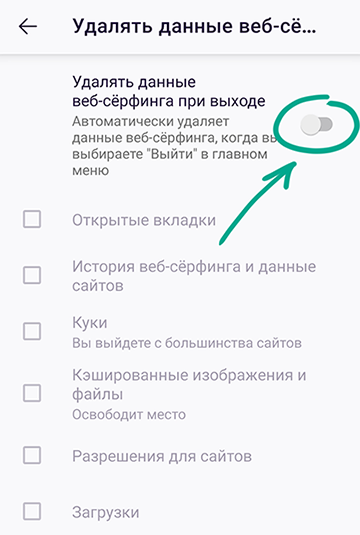
- При необходимости выберите, какие данные удалять после закрытия приложения.
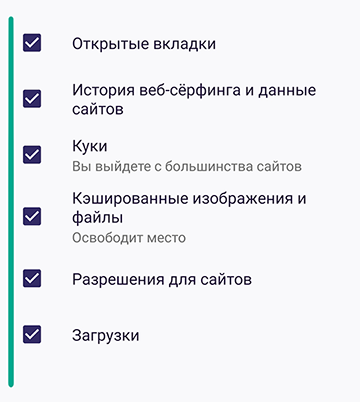
Неудобство: если вы удалите историю, вам придется запоминать названия сайтов или адреса страниц с важной для вас информацией.
Как спрятаться от Большого Брата
Зачем: чтобы найти баланс между приватностью и комфортом.
Владельцы сайтов и рекламные компании стремятся собрать о вас как можно больше информации. Для этого они применяют различные инструменты слежения, в частности:
- Трекеры социальных сетей — фрагменты кода, которые соцсети размещают на своих и сторонних сайтах. Например, Facebook может поместить такой код в кнопку «поделиться» на новостном портале, чтобы узнать, какие ресурсы вы посещаете и чем интересуетесь.
- Файлы cookie — небольшие объекты с информацией о вашей системе и настройках на странице, которые сайт сохраняет на устройстве.
- Сборщики цифровых отпечатков — скрипты, которые записывают информацию о вашем браузере и смартфоне, например разрешение экрана, язык системы, установленные расширения и другие параметры.
- Другие отслеживающие элементы — фрагменты кода, которые встраивают в содержимое сайта, например в баннеры, кнопки, видеоплееры и другие элементы страницы.
На основании собранных данных различные компании создают уникальный портрет вашего устройства, чтобы запоминать ваши настройки на сайтах и предлагать целевую рекламу.
Firefox по умолчанию блокирует некоторые из этих скриптов, а также предотвращает запуск браузерных криптомайнеров — вредоносных объектов, с помощью которых злоумышленники скрытно зарабатывают деньги за счет ресурсов вашего телефона.
Чтобы еще сильнее помешать слежке, вы можете включить более строгий режим защиты или настроить ее под себя.
- Нажмите на три точки в правом нижнем углу экрана.
- Выберите Настройки.
- Перейдите в раздел Улучшенная защита от отслеживания.
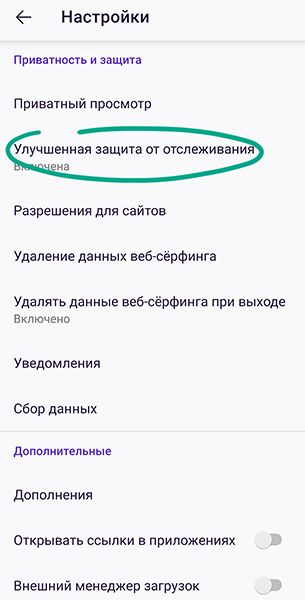
- Выберите подходящий вам уровень:
- Стандартная (по умолчанию). Firefox будет блокировать трекеры социальных сетей, межсайтовые куки, сборщики цифровых отпечатков и криптомайнеры на всех открытых страницах, а остальное отслеживающее содержимое — только в окнах приватного просмотра.
- Строгая. Firefox будет блокировать трекеры социальных сетей, межсайтовые куки, сборщики цифровых отпечатков, криптомайнеры и другое отслеживающее содержимое на всех страницах.
- Персональная. Самостоятельно выберите, какие куки и другие отслеживающие элементы будет блокировать браузер.
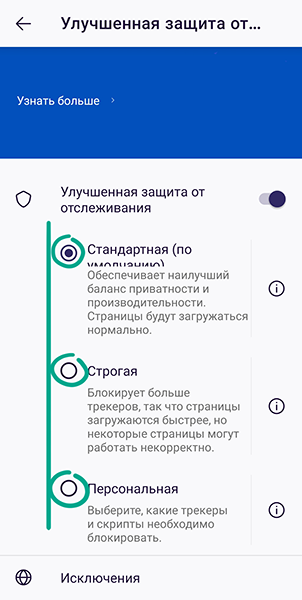
Учтите, что строгая блокировка cookie и отслеживающих программ может нарушить работу некоторых страниц. Для таких сайтов можно отдельно отключить защиту от отслеживания, если уверены в их безопасности. Для этого:
- Нажмите на значок с изображением щита слева от адресной строки.
- В выпадающем меню отключите функцию Улучшенная защита от отслеживания.
Зачем: чтобы разработчики Firefox не получали дополнительную информацию о вас.
Firefox может собирать сведения о посещенных вами страницах, технические данные о работе браузера и другие данные. Согласно заявлению разработчиков, накопленная информация помогает улучшать программу и исправлять ошибки. Однако в этом случае ваша информация о работе в браузере будет храниться на серверах компании. Если вы не хотите этого, сбор данных можно отключить:
- Нажмите на три точки в правом нижнем углу экрана.
- Выберите Настройки.
- Перейдите в раздел Сбор данных.
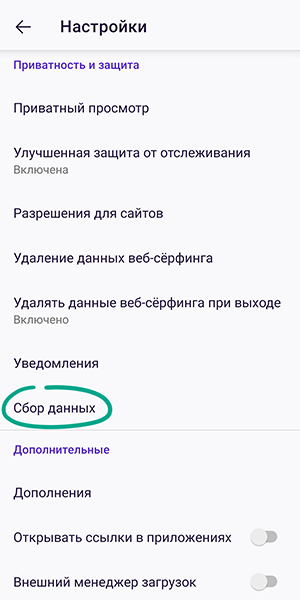
- Отключите функции:
- Использование и технические данные
- Маркетинговые данные
- Исследования
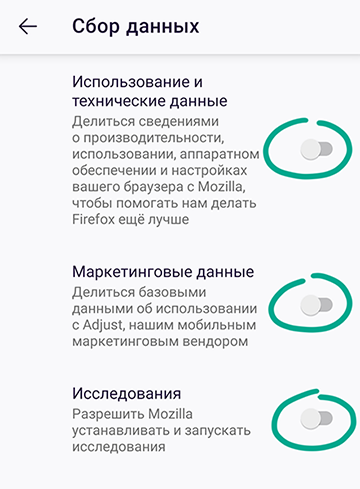
Зачем: чтобы информация о вашей интернет-активности не хранилась на серверах разработчиков.
Если вы вошли в аккаунт Firefox, браузер может синхронизировать вашу историю просмотров, пароли, закладки и другие данные между разными устройствами. Например, добавив сайт в избранное на компьютере, вы найдете его в соответствующем списке и на смартфоне. Для этого браузер сохраняет вашу личную информацию на серверах компании. Отключите синхронизацию, если не хотите делиться своими данными.
- Нажмите на три точки в правом нижнем углу экрана.
- Выберите Настройки.
- Нажмите на значок вашего аккаунта вверху меню.
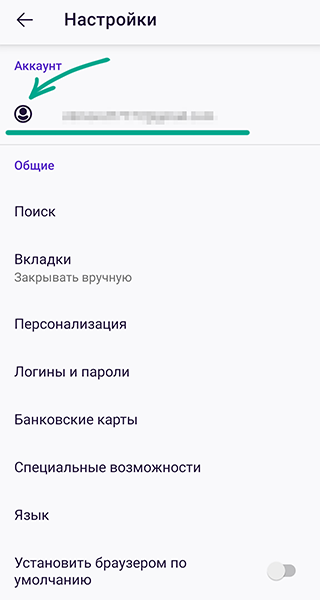
- Снимите отметки со всех пунктов в списке Выберите, что синхронизировать.

После этого синхронизация перестанет работать только для текущего браузера. На других устройствах ее нужно отключать отдельно.
Неудобство: вы не сможете получить доступ к своим паролям, закладкам и другим данным с другого устройства.
Зачем: чтобы помешать поисковым гигантам собирать информацию о вас.
Большинство поисковых систем, например, Google или Bing, сохраняют запросы и информацию о пользователях. Это позволяет им показывать индивидуальные результаты поиска и продвигать свои сервисы. Однако существуют сервисы, которые не собирают подобные данные, например, DuckDuckGo. Если предпочитаете оставаться анонимным, можно назначить его в качестве поисковой системы по умолчанию.
- Нажмите на три точки в правом нижнем углу экрана.
- Выберите Настройки.
- Перейдите в раздел Поиск.
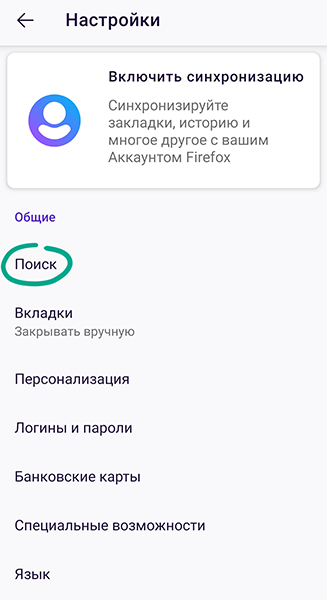
- Выберите DuckDuckGo.
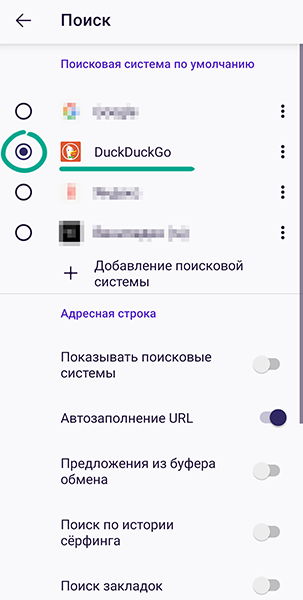
Как защитить свои данные
Зачем: чтобы не дать злоумышленникам ни одного шанса угнать ваши аккаунты.
Если вы входите в свой аккаунт на каком-либо сайте, Firefox предлагает вам сохранить логин и пароль. При следующем посещении этого веб-ресурса браузер автоматически подставит ваши учетные данные. Однако, если хранить пароли в электронном виде, невозможно полностью исключить риск утечки. Вы можете отключить автозаполнение и удалить сохраненные пароли из браузера:
- Нажмите на три точки в правом нижнем углу экрана.
- Выберите Настройки.
- Перейдите в раздел Логины и пароли.
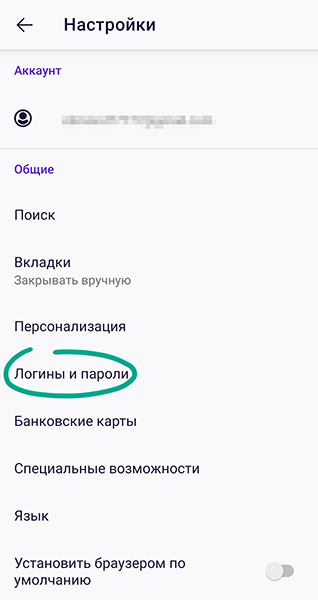
- Отключите функцию Автозаполнение.
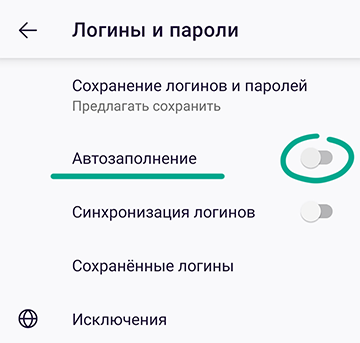
- Чтобы браузер не предлагал вам сохранять логины и пароли, нажмите Сохранение логинов и паролей и выберите Никогда не сохранять.
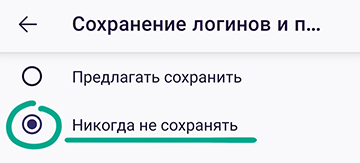
- Чтобы удалить уже сохраненные пароли, нажмите Сохраненные логины и подтвердите свою личность.
- Выберите аккаунт, пароль от которого вы хотите удалить.
- Нажмите на три точки в правом верхнем углу экрана, выберите Удалить и подтвердите свое решение.
Неудобство: вам придется вручную вводить логин и пароль при каждом входе на сайт.
Избежать неудобств и повысить безопасность своих аккаунтов можно с помощью менеджера паролей. В отличие от браузера, он не обращается к сторонним ресурсам в Сети, а значит, защищен от вредоносных сайтов. Кроме того, его нельзя взломать через уязвимое расширение или плагин, как это иногда бывает в случае обозревателей.







